Valheim é uma caixa de areia de sobrevivência / exploração de mundo aberto agradável. Mas os jogadores ainda teriam problemas como o jogo travar e gaguejar. Isso pode acontecer quando o mundo está salvando ou durante o jogo, o que é obviamente uma experiência desagradável. Embora a causa raiz não seja clara, há algo que você pode fazer para atenuar o problema.
Experimente estas correções:
Você pode não precisar experimentar todos eles; simplesmente percorra a lista até encontrar aquele que funciona.
- Verifique a integridade dos arquivos do jogo
- Atualize seu jogo
- Atualize seu driver gráfico
- Execute seu jogo como administrador
- Pare de overclocking
- Feche programas desnecessários
1. Verifique a integridade dos arquivos do jogo
Sempre que tiver problemas de desempenho com um determinado jogo, você deve considerar a utilização da ferramenta integrada de verificação dos arquivos do jogo. Isso ajudará você a verificar se algum dos arquivos do jogo está ausente ou corrompido:
1) Abra seu cliente Steam. Debaixo de BIBLIOTECA guia, encontre o título do jogo e clique com o botão direito nele. Então selecione Propriedades .

2) Selecione FICHEIROS LOCAIS e clique no Verifique a integridade dos arquivos do jogo ... aba.

Isso levará alguns minutos para baixar novamente e substituir quaisquer arquivos de jogo ausentes ou corrompidos. Simplesmente espere que o processo termine. Depois disso, você pode iniciar o Valheim e verificar se a gagueira e o congelamento são frequentes.
2. Atualize seu jogo
Os desenvolvedores continuam lançando atualizações para corrigir os bugs conhecidos do jogo e trazem mais ajustes de otimização para garantir que os jogadores possam aproveitar ao máximo jogar Valheim. Portanto, é sempre uma boa ideia manter seu jogo atualizado para ter a melhor experiência de jogo.
Veja como você pode verificar se a versão do seu jogo está atualizada:
1) Abra seu cliente Steam. Debaixo de BIBLIOTECA guia, encontre o título do jogo e clique com o botão direito nele. Então selecione Propriedades .

2) Selecione o ATUALIZAÇÕES aba. Em seguida, clique na seta para baixo no ATUALIZAÇÕES AUTOMÁTICAS seção. Então selecione Sempre mantenha este jogo atualizado da lista.

3) Clique no BAIXANDO guia localizada na parte inferior da tela para ver se há alguma atualização pendente. Se não, clique Vapor no canto superior esquerdo e clique em Saída .
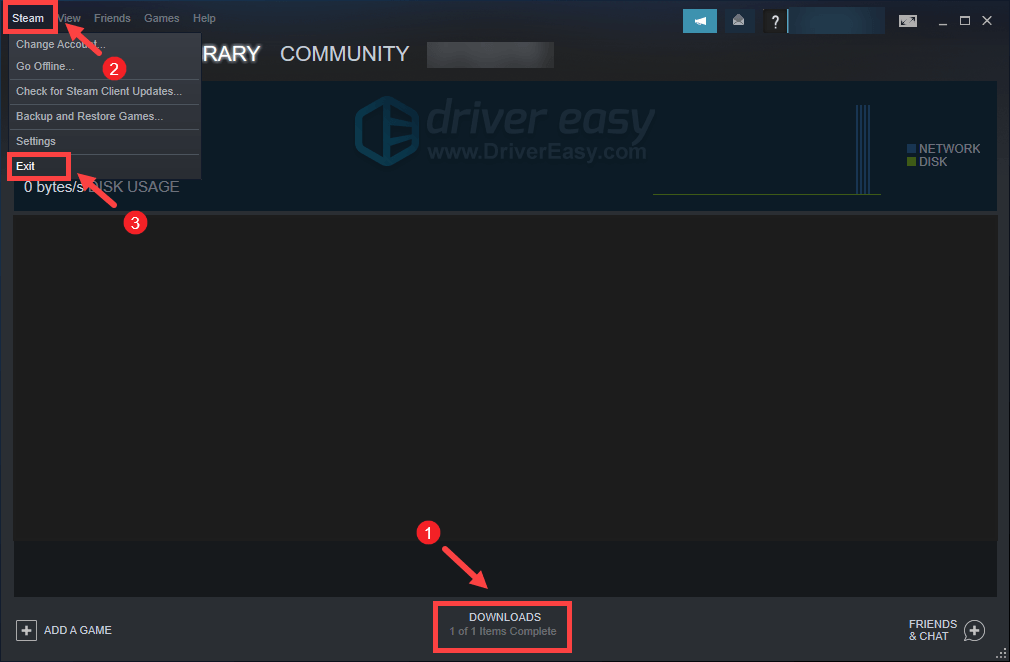
Depois de reiniciar o Steam, ele deve verificar se há uma atualização, especialmente na próxima vez que você iniciar o Valheim.
3. Atualize seu driver gráfico
Falhas gráficas ou outros problemas de desempenho, como congelamento e travamento, podem ser causados por um driver gráfico desatualizado ou corrompido. Portanto, se você não consegue se lembrar quando foi a última vez que atualizou seus drivers, definitivamente faça isso agora, pois isso resolveria seu problema sem complicações.
Existem basicamente duas maneiras de atualizar o driver gráfico: manualmente e automaticamente .
Opção 1: atualize manualmente o driver gráfico
Se você está familiarizado com hardware de computador, pode atualizar o driver gráfico manualmente, acessando o site oficial do fabricante:
NVIDIA
AMD
Em seguida, encontre o driver correspondente à sua versão do Windows e baixe-o manualmente. Depois de baixar o driver correto para o seu sistema, clique duas vezes no arquivo baixado e siga as instruções na tela para instalá-lo.
Opção 2: atualizar automaticamente o driver gráfico (recomendado)
Se você não tem tempo, paciência ou conhecimentos de informática para atualizar seu driver de áudio manualmente, você pode, em vez disso, fazê-lo automaticamente com Driver Easy . O Driver Easy reconhecerá automaticamente o seu sistema e encontrará os drivers corretos para o seu dispositivo exato, e sua versão do Windows, e irá baixá-los e instalá-los corretamente:
1) Baixar e instale o Driver Easy.
2) Execute o Driver Easy e clique no botão Escaneie agora botão. O Driver Easy irá então verificar o seu computador e detecte qualquer problema de driver .
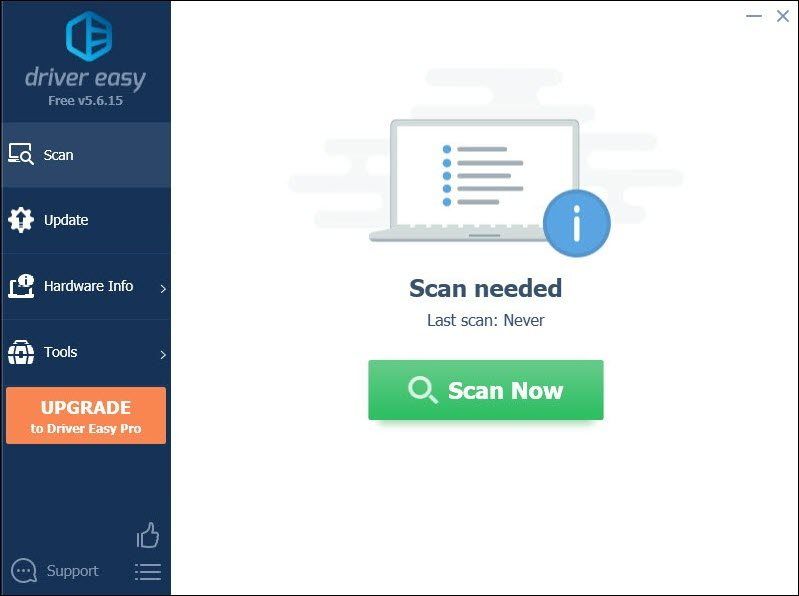
3) Clique Atualize tudo para baixar e instalar automaticamente a versão correta do tudo os drivers que estão faltando ou desatualizados em seu sistema.
(Isso requer o Versão Pro que vem com apoio total e um 30 dias de devolução do dinheiro garantia. Você será solicitado a atualizar ao clicar em Atualizar tudo. Se você não quiser atualizar para a versão Pro, você também pode atualizar seus drivers com a versão GRATUITA. Tudo o que você precisa fazer é baixá-los um de cada vez e instalá-los manualmente.)
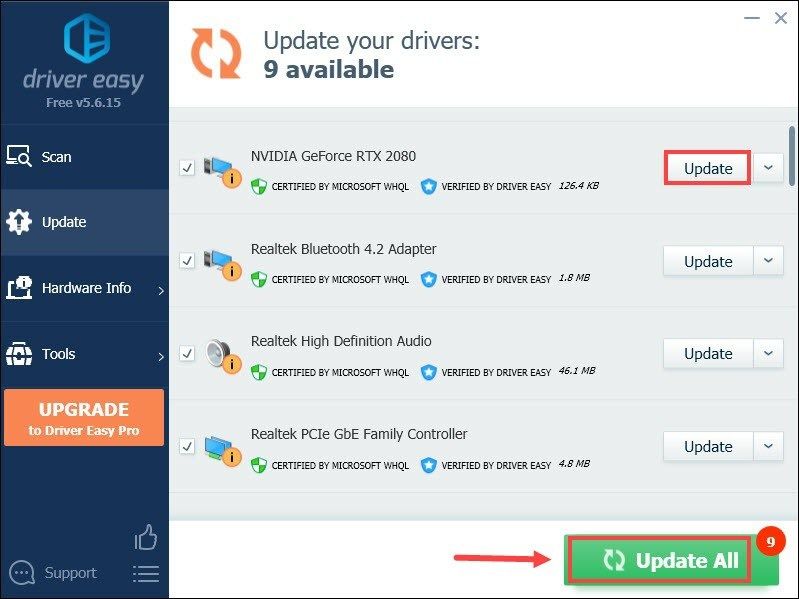 A versão Pro do Driver Easy vem com suporte técnico completo . Se precisar de ajuda, entre em contato Equipe de suporte do Driver Easy no support@letmeknow.ch .
A versão Pro do Driver Easy vem com suporte técnico completo . Se precisar de ajuda, entre em contato Equipe de suporte do Driver Easy no support@letmeknow.ch . Depois de atualizar seus drivers, reinicie o computador e jogue Valheim para ver se isso ajuda a corrigir o problema. Se o problema persistir, prossiga para a próxima correção.
4. Execute seu jogo como administrador
Às vezes, os programas podem não funcionar corretamente apenas porque não têm os direitos administrativos. O mesmo pode se aplicar ao seu Valheim. Para verificar se esse é o seu caso, você deve executar Valheim como administrador:
1) Abra seu cliente Steam. Debaixo de BIBLIOTECA guia, encontre o título do jogo e clique com o botão direito nele. Então selecione Gerenciar> Procurar arquivos locais . Isso o levará para a pasta de instalação do jogo.

2) Encontre o arquivo valheim.exe. Clique com o botão direito e selecione Propriedades .

3) Selecione o Compatibilidade aba. Marque a caixa ao lado de Execute este programa como administrador . Então clique Aplicar> OK .

Depois de aplicar as alterações, inicie o Vaheim para ver se isso o ajuda a se livrar de travamentos e travamentos durante o jogo. Se correr como administrador não funcionou, tente a próxima correção abaixo.
5. Pare de overclocking
Alguns jogadores podem usar programas de ajuste de GPU, como o MSI Afterburner, para obter um aumento de desempenho. Mas existem alguns títulos que realmente não suportam placas com overclock. Caso contrário, seu jogo seria prejudicado e pode estar chegando ao ponto em que seu Valheim não pode ser jogado. Portanto, sugerimos que você pare de fazer overclock.
6. Feche programas desnecessários
Programas como o Google Chrome e aplicativos da Adobe exigem muitos recursos e provavelmente drenarão seu sistema. Para garantir que você terá a melhor experiência de jogo, você deve fechar os programas que você não necessariamente usa ao jogar Valheim. Veja como você pode fazer isso:
1) No teclado, pressione o Chave do logotipo do Windows e R ao mesmo tempo, para invocar a caixa Executar.
2) Tipo taskmgr , então aperte Digitar no seu teclado.

3) Sob o Processos guia, clique com o botão direito nos programas que você não necessariamente usa ao jogar Valheim e selecione Finalizar tarefa .
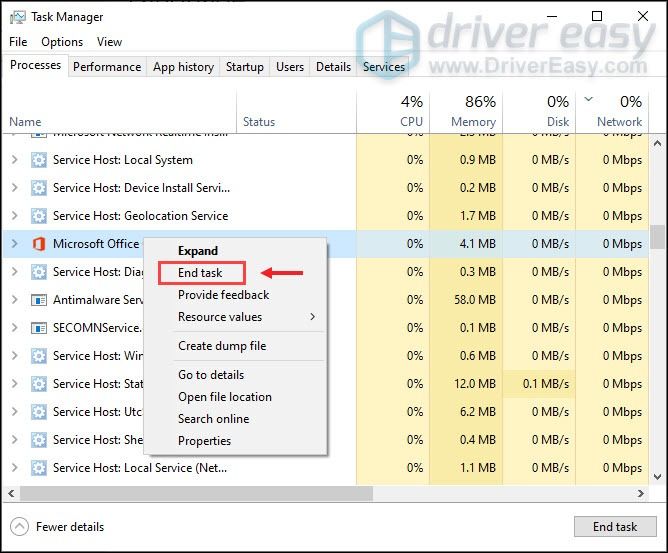
Depois de fazer isso, tente jogar Valheim para verificar se o jogo ainda trava ou congela.
Esperançosamente, este post ajuda você a estabilizar drasticamente o seu Valheim. Se você tiver alguma ideia ou pergunta, não hesite em nos enviar uma mensagem na seção de comentários abaixo.


![[RESOLVIDO] Destiny 2 Código de Erro Centopeia](https://letmeknow.ch/img/knowledge/34/destiny-2-error-code-centipede.jpg)



